Kaip patikrinti savo kompiuterį
Jei pastebėsite, kad jūsų kompiuteris veikia lėčiaulaikui bėgant, tai nėra būtina per daug nustebinti. Yra daugybė dalykų, kurie gali sulėtinti kompiuterio veikimą. Bet kaip sužinoti, ar jūsų kompiuteris veikia optimaliai? Šiame įraše sužinosite, kas sulėtina kompiuterį ir kaip tai padaryti sveikatos patikrinimo kompiuteris su „Windows Care Genius“ - kompiuterio diagnostikos ir optimizavimo įrankiu.
- 1 dalis: Kas sulėtina kompiuterį?
- 2 dalis. Kaip patikrinti kompiuterio būklę ir optimizuoti kompiuterio našumą
1 dalis: Kas sulėtina kompiuterį?
Kaip mes žinome, kompiuterio našumas yra linkęslaikui bėgant natūraliai degraduoja. Programų diegimas ir pašalinimas palieka likusius failus; ištrinti failai sukelia daug nenaudingų failų (slapukų, laikinų failų, talpyklų). Šie failai po kurio laiko gali sulėtinti jūsų kompiuterio veikimą. Jei esate patyręs technikos specialistas, galite rasti šiuos nenaudingus failus ir pašalinti juos rankiniu būdu arba galite pasikliauti kompiuterio sveikatos patikrinimo programine įranga, pavyzdžiui, „Windows Care Genius“, kad atliktų sunkų darbą už jus.
2 dalis: Kaip patikrinti kompiuterio būklę ir optimizuoti kompiuterio našumą
Vykdydami kompiuterio sveikatos patikrinimą galite sužinoti kompiuterio sveikatos būklę ir padėti išlaikyti optimalią kompiuterio būklę. „Windows Care Genius“ teikia nemokamą kompiuterio sveikatos patikrinimą ir priežiūrą.
1 žingsnis. Atidarykite „Windows Care Genius“ savo kompiuteryje Patikrinti mygtuką programinės įrangos sąsajos centre. Spustelėkite jį, kad atliktumėte tiesioginį kompiuterio sveikatos patikrinimą.

2 žingsnis. Po kurio laiko gausite sveikatos indeksą ir išduosite išsamią informaciją. PC sveikatos indeksas svyruoja nuo 0 (blogiausias) iki 10 (geriausias). Kompiuterio sveikatos rezultatai skirstomi į keletą tipų: privatumo rizika, saugumo projektai, nenaudingi failai, negaliojantys registro įrašai, sistemos derinimas ir kompiuterio pėdsakai bei naršymo istorija. Paryškinę kategoriją galite išplėsti įtrauktą informaciją.
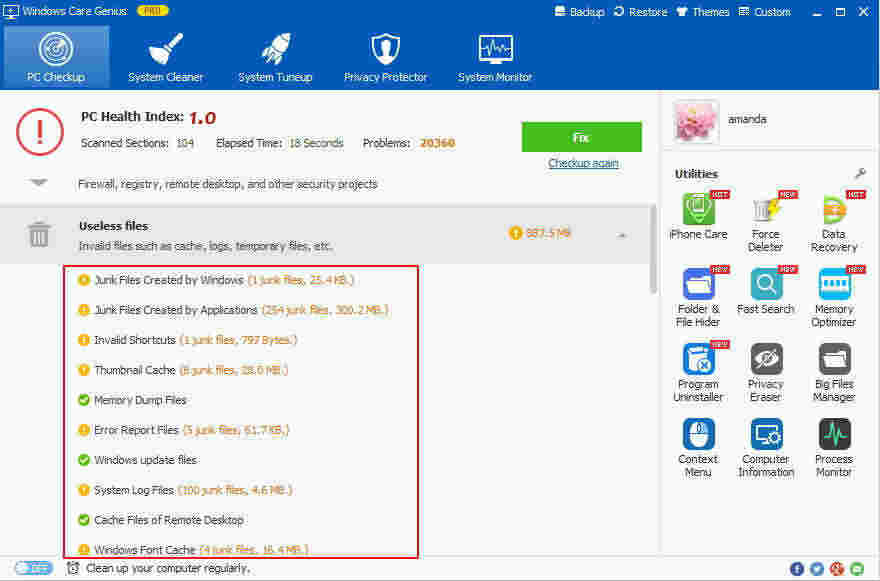
3 žingsnis. Norėdami spustelėti visas šias problemas ir problemas, spustelėkite „Fix“ mygtuką.

Išsprendus visas šias problemas, jūsų kompiuteris dabar veikia optimaliai. Tada galite sužinoti, kad kompiuteris veikia greičiau ir sklandžiau.

Norėdami sutaupyti laiko ir pastangų, netgi galite sukurti tvarkaraščio užduotį reguliariam automatiniam valymui.

Sveikas kompiuteris yra tai, ko mes laukiame. Naudodami „Windows Care Genius“, kompiuterio priežiūra ir spartinimas mums nėra sunkus darbas.









